Video Tutorial Cara Mengatur Pengembalian Barang (Retur Pembelian Barang)
Panduan Tertulis Cara Mengatur Pengembalian Barang (Retur Pembelian Barang)
Pada kondisi tertentu, bisa saja vendor wedding Anda membeli barang pada supplier/toko, lalu saat barang Anda terima, terdapat barang yang rusak/cacat, sehingga Anda ingin meminta ganti barang yang baru atau meminta ganti dengan uang seharga barang yang rusak tersebut. Retur pembelian dapat dilakukan apabila Anda sebelumnya telah mencatat penerimaan barang tersebut terlebih dahulu.
Anda dapat mengelola pencatatan retur pembelian barang di sistem manejemen persediaan barang (inventory)
1. Pada Manajemen Persediaan > Klik "Manajemen Persediaan" > Lalu Klik "Pembelian Barang"

2. Pilih Transaksi Yang Ingin Anda Returkan > Klik "Detail Transaksi"

3. Untuk Melakukan Retur Silahkan Anda Klik Tab "Retur Pembelian" > Lalu "Proses Retur Pembelian"

4. Isikan Form Retur Pembelian Barang

- Jenis Retur. Pilih jenis retur apa yang akan di proses, pilih "Permintaan Penggantian Barang" bila Anda ingin barang yang rusak diganti dengan barang yang baru, atau pilih "Pengembalian & Pembatalan Pesanan" bila Anda ingin barang yang Anda kembalikan diganti dengan uang senilai harga barang yang rusak/Anda kembalikan tersebut.
- Penerimaan. Pilih waktu terjadinya penerimaan barang rusak tersebut oleh travel Anda dari supplier.
- Item Pengembalian. Pada tahap ini isilah jumlah barang yang akan di retur.
- Pendapatan Dari Retur. Pendapatan dari retur dapat diisi setelah data retur disimpan. Contoh pendapatan dari retur adalah jika Anda memilih jenis retur berupa uang, bukan berupa barang. Contoh pendapatan retur yang lain adalah supplier mengganti biaya/ongkos kirim yang travel Anda lakukan untuk melakukan pengiriman barang yang rusak.
Pengeluaran Dari Retur. Pengeluaran dari retur dapat diisi setelah data retur disimpan. Contoh pengeluaran dari retur adalah biaya yang travel Anda keluarkan saat melakukan pengiriman barang rusak tersebut kepada supplier/ ongkir/ biaya pengiriman. - Waktu Pengajuan. Islah kapan waktu pengajuan retur akan dilaksanakan
- Catatan. Isilah catatan jika anda memiliki keterangan tambahan untuk barang yang akan di retur
Jika data retur barang telah benar, klik tombol "Simpan Data"
5. Klik "Ubah Retur Pembelian" Untuk Melengkapi Pendapatan Dan Pengeluaran Dari Retur"

6. Klik "Tambah Data Pendapatan" Untuk Menambahkan Data Pendapatan Dari Retur Lalu > Isikan "Form Pendapatan Retur"

Pilih metode pendapatan dari Retur. Silahkan pilih "Tunai" atau "Transfer"
- Nama Pendapatan : Isi nama pendapatan yang di terima
- Asal Pembayaran : Pilih asal pembayaran pendapatan yang di terima
- Waktu Pembayaran : Pilih kapan pembayaran dilaksanakan
- Kurs Pembayaran : Pilih kurs yang digunakan untuk retur
- Jumlah Pembayaran : Isikan sesuai jumlah pembayaran pemasukan
- Bukti Pembayaran : Upload bukti pembayaran seperti invoice, kwitansi, nota, dll
- Catatan : Isikan catatan terkait pembayaran apabila diperlukan
Selanjutnya silahkan ceklis "Data yang saya masukkan adalah benar" lalu klik "Simpan Pembayaran".
7. Klik "Tambah Data Pengeluaran" Untuk Menambahkan Data Pengeluaran Dari Retur Lalu > Isikan "Form Pengeluaran Retur"

Silahkan pilih metode pengeluaran dari retur "Tunai" atau "Transfer"
- Nama Pengeluaran : Isi nama pengeluaran yang di lakukan
- Tujuan Pembayaran : Pilih tujuan pembayaran pengeluaran dari retur
- Waktu Pembayaran : Pilih kapan pembayaran dilaksanakan
- Kurs Pembayaran : Silahkan Anda pilih kurs yang digunakan untuk mencatatkan pengeluaran
- Jumlah Pembayaran : Isi jumlah pembayaran
- Bukti Pembayaran : Upload bukti pembayaran seperti invoice, kwitansi, nota, dll
- Catatan : Isikan catatan terkait pembayaran apabila diperlukan
Selanjutnya silahkan ceklis "Data yang saya masukkan adalah benar" lalu klik "Simpan Pembayaran".
8. Jika Anda Telah Selesai Mengelola Data Retur Silahkan Klik "Simpan Data"
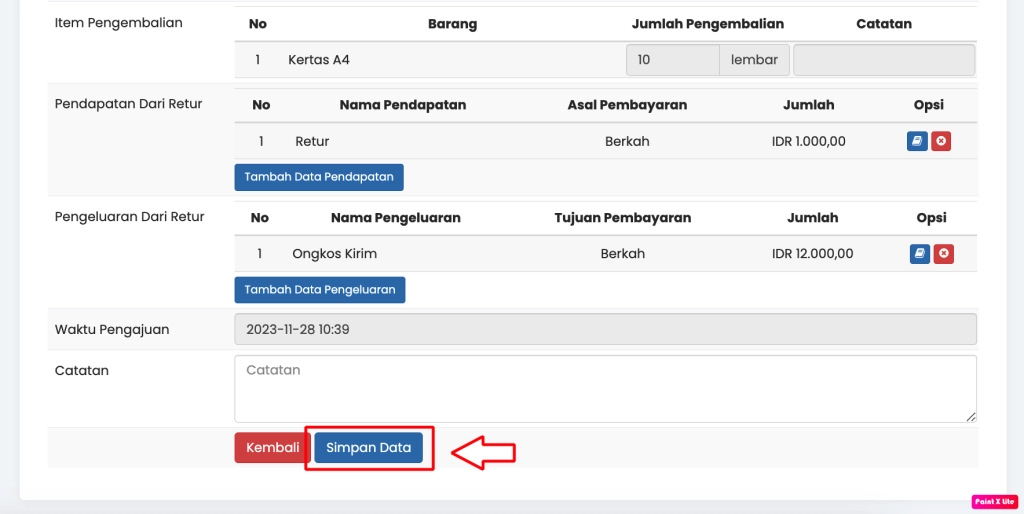
9. Klik "Hapus Retur Pembelian" Jika Ingin Menghapuskan Data Retur Pembelian


